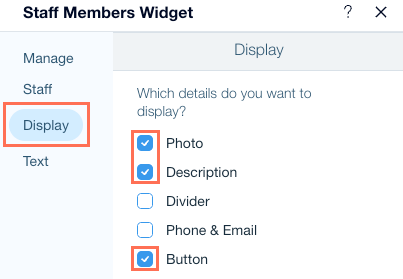Wix Bookings: Sitenizdeki Personel Widget'ını Yönetme
3 dk.
Bu makalede
- Personel listesini personel üyeleri widget'ında düzenleme
- Bağlantıları personel için ayrı ayrı ayarlayın
- Düğme metnini düzenleme
- Personele gösterilecek bilgileri seçin
Personel üyesi widget'ı erişilebilirliği tam olarak desteklemiyor ve artık sitenize eklemek için mevcut değil. Widget sayfanızdaysa, aşağıdaki talimatları izleyerek yönetebilirsiniz. Şimdilik, alternatif bir widget bulunmamaktadır.
Personel listesini personel üyeleri widget'ında düzenleme
Artık personel üyeleri widget'ı sayfaya eklendiğine göre personeli tercih ettiğiniz sırada düzenleyebilirsiniz. Personeliniz otomatik olarak pencere widget'ta görünür. Daha sonra belirli bir personeli yeniden sıralayabilir veya gizleyebilir ve widget'in tasarımını özelleştirebilirsiniz.
Personel listesini personel üyeleri widget'ında düzenlemek için:
- Editörünüzde personel üyeleri widget'ına tıklayın.
- Ayarlar'a tıklayın.
- Personel'e tıklayın.
- Ne yapmak istediğinizi seçin:
- Personel listesini yeniden sıralayın: Listeyi yeniden sıralamak için her bir personelin yanındaki panele tıklayın ve sürükleyin.
- Personeli widget'tan gizleme: Diğer Eylemler simgesine
 tıklayın ve ilgili personelin yanındaki Gizle simgesine
tıklayın ve ilgili personelin yanındaki Gizle simgesine  tıklayın.
tıklayın. - Gizlenmiş personeli gösterin: Diğer Eylemler simgesine
 tıklayın ve ilgili personelin yanındaki simgesine dokunun ve Göster simgesini
tıklayın ve ilgili personelin yanındaki simgesine dokunun ve Göster simgesini  seçin.
seçin.
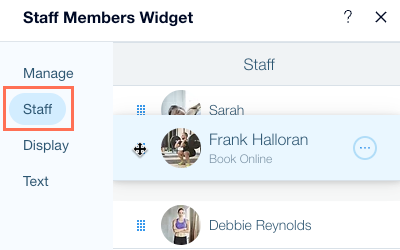
Bağlantıları personel için ayrı ayrı ayarlayın
Gerekli sıralamayı sağladıktan sonra personel widget'ından bağlantılarını yönetebilirsiniz. Müşterilere deneyimlerini ve kimlik bilgilerini açıklayarak personelinizin profil sayfasına gönderebilirsiniz. Veya doğrudan hizmetlerine bağlantı verebilirsiniz.
Devam etmeden önce:
Her personel üyesinin kendilerini tanıtacak bir sayfası olduğundan emin olun. Aşağıdakilerden birini yapabilirsiniz:
- Her personeliniz için bir "Hakkında" sayfası oluşturun.
- Personeliniz hakkında ayrıntılı bilgilerin bulunduğu yeni bir site sayfası oluşturun.
İpucu: Sayfaları site menünüzden gizleyebilirsiniz.
Her bir personele bağlantı ayarlamak için:
- Ayarlar panelinde Personel'e tıklayın.
- İlgili personelin üzerine gelin, Diğer Eylemler simgesine
 tıklayın ve Bağlantıyı Yönet simgesini seçin.
tıklayın ve Bağlantıyı Yönet simgesini seçin. - Nereye bağlanmak istediğinizi seçin:
- Hizmetleri: Personel düğmesi, müşterileri yalnızca o personel tarafından sunulan hizmetleri içeren filtrelenmiş bir hizmet sayfasına götürür.
- Başka bir site sayfası: Açılır menüye tıklayın ve bağlanmak istediğiniz sayfayı seçin.
- Bu adımları her bir personeliniz için tekrarlayın.
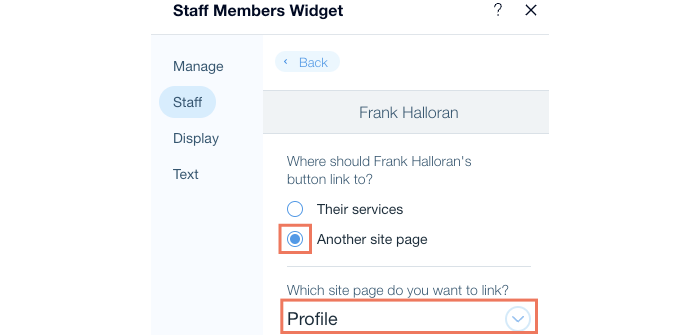
Düğme metnini düzenleme
Her personeliniz için bir bağlantı kurduktan sonra, bağlantıya erişmek için müşterilerin tıkladığı düğmede görünen metni değiştirebilirsiniz (ör. "Hemen Ayırtın", "Hakkında Bölümünü Okuyun"). Düğme, üyenin fotoğrafının altında görünür.
Düğme metnini düzenlemek için:
- Ayarlar panelinde Metin'e tıklayın.
- Düğme altındaki alana özel düğme metninizi girin.
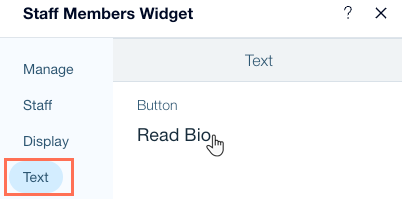
Personele gösterilecek bilgileri seçin
Personel üyeleri widget'ındaki her bir personel profilinin altında göstermek veya gizlemek istediğiniz bilgileri seçin. Fotoğraf, kısa bir açıklama, iletişim bilgileri ve daha fazlası gibi ögeleri görüntüleyebilirsiniz.
Not:
Personeliniz hakkında görünen bilgiler, doğrudan sitenizin kontrol panelindeki Personel sekmesinden alınır. Bu bilgileri güncellemek için ilgili personel bilgisini düzenleyin.
Personel üyeleri için hangi bilgilerin görüntüleneceğini seçmek için:
- Ayarlar panelinde Gösterim'e tıklayın.
- Personel üyeleri hakkında görüntülemek istediğiniz bilgilerin yanındaki onay kutularını seçin.